ジェダイ・サバイバー例外アクセス違反エラー[修正]
![ジェダイ・サバイバー例外アクセス違反エラー[修正]](https://cdn.thewindowsclub.blog/wp-content/uploads/2024/01/jedi-survivor-exception-access-violation-error-1-640x374.webp)
Jedi Survivor は Windows デバイス上でクラッシュし、一部のユーザーに対して EXCEPTION_ACCESS_VIOLATION エラーが発生します。 Jedi Survivor は有料ゲームであるため、この問題はイライラさせられます。この投稿では、Jedi Survivor EXCEPTION ACCESS VIOLATION エラーが発生した場合の対処方法を説明します。
スタート・ウォーズ・ジェダイ:サバイバーが墜落した!殺戮と生存を繰り返している最中にクラッシュしてしまったことをお詫び申し上げます。問題を解決できるよう、詳細をお知らせください。
未処理の例外: EXCEPTION_ACCESS_VIOLATION 読み取りアドレス 0x0000000000000000
![ジェダイ・サバイバー例外アクセス違反エラー[修正] ジェダイ・サバイバー例外アクセス違反エラー[修正]](https://cdn.thewindowsclub.blog/wp-content/uploads/2024/01/jedi-survivor-exception-access-violation-error.webp)
Jedi Survivorの例外アクセス違反エラーを修正
Jedi Survivor EXCEPTION_ACCESS_VIOLATION エラーが発生した場合は、以下の解決策に従って問題を解決してください。
- Nahimic サービスを無効にする
- ゲームファイルを検証する
- 設定フォルダーを削除する
- Microsoft Visual C++ および DirectX の最新バージョンをダウンロードします。
- グラフィックドライバーを更新する
- XMPを無効にする
- ゲームを再インストールする
それらについて詳しく話しましょう。
1] Nahimic サービスを無効にする
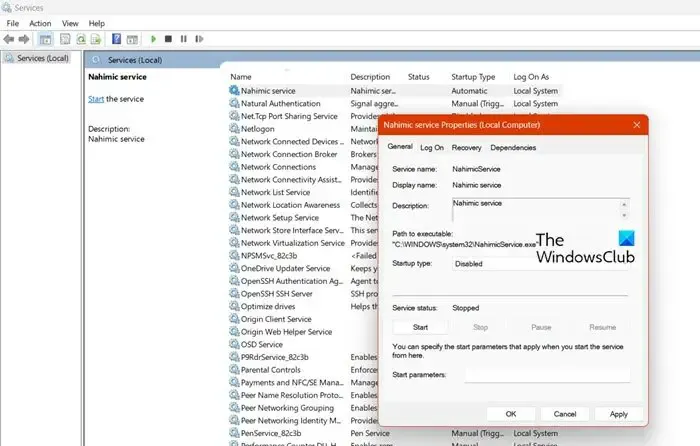
Nahimic は、フランスの A-Volute 社が開発したゲーミング オーディオ ソフトウェアです。ただし、バグにより、ゲームではこのサービスに問題が発生しています。サービスを無効にしてもオーディオはオフになりません。引き続き聞くことができますが、オーディオ プロファイルに対して行った微妙なサウンドの強化が無効になるだけです。 Nahimic サービスを無効にするには、以下の手順に従ってください。
- [スタート] メニューから [サービス] を開きます。
- リストから Nahmic サービスを検索し、それを右クリックして、「プロパティ」を選択します。
- [スタートアップの種類] を [無効] に設定し、[停止して適用] > をクリックします。わかりました。
これが役立つかどうかを確認してください。
2] ゲームファイルを検証する
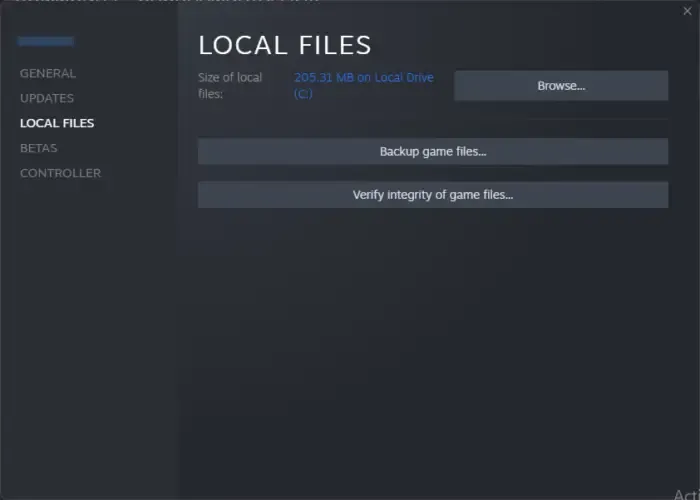
次に、ゲーム ファイルの整合性を検証し、破損していないことを確認する必要があります。すべてのランチャーには、ゲーム ファイルを検証して修復するオプションが用意されているため、以下に説明する手順に従って、ゲーム ファイルが破損している可能性を排除してください。
蒸気:
- スチームを開きます。
- 図書館へ行く。
- ゲームを右クリックし、「プロパティ」を選択します。
- [ローカル ファイル] > [ローカル ファイル] をクリックします。ゲームファイルの整合性を確認します。
エピック ゲーム:
- Epic Games ランチャーを開きます。
- ライブラリでゲームに移動し、3 つの点をクリックします。
- 「管理」>「」をクリックします。確認する。
EA アプリ:
- EA アプリを開きます。
- 図書館に行き、それからスターウォーズゲームに行きます。
- 3 つの点をクリックして、[修復] をクリックします。
3] configフォルダーを削除します
ゲームの構成に何らかの変更を加えた場合、その変更は Config フォルダーに保存されます。ただし、設定が正しくないと、ゲームが変更され、特定のシステムで起動できなくなる可能性があります。それだけでなく、config フォルダーも破損する可能性があります。したがって、フォルダーを削除して、ゲームが簡単に起動することを期待します。
同じことを行うには、Path-To-Steam-Library\steamapps\common\Jedi Survivor\SwGame に移動し、config フォルダーを削除します。
4] Microsoft Visual C++ および DirectX の最新バージョンをダウンロードします。
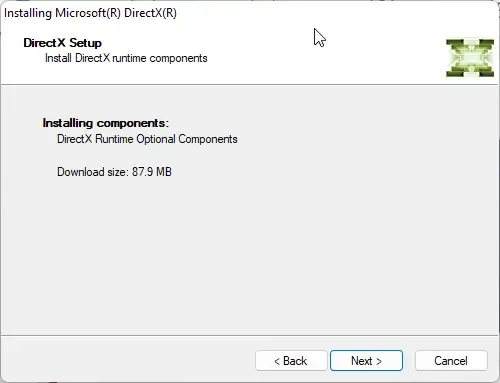
Microsoft DirectX は、ゲーム プログラミングとビデオに関連するタスクを処理するために使用される API のセットです。 Star Wars Jedi Survivor を実行するには、最新バージョンの DirectX が必要です。したがって、DirectX を更新し、それと一緒にMicrosoft Visual C++ も更新してください。
5] グラフィックドライバーを更新する
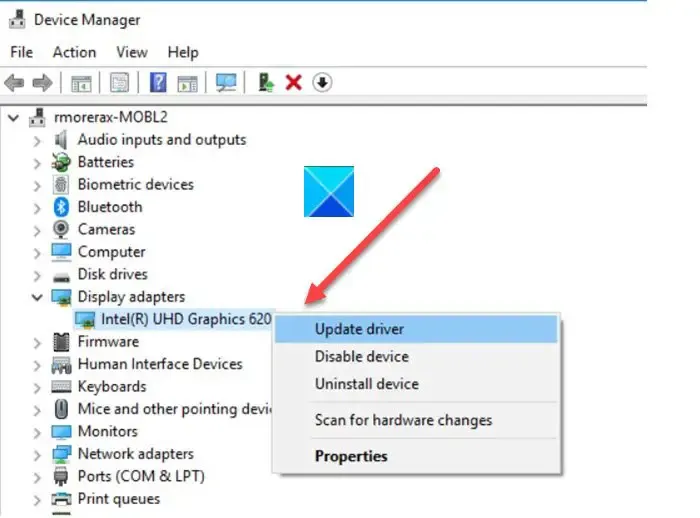
グラフィック ドライバーが古いと互換性の問題が発生し、ほとんどのゲームがクラッシュします。したがって、統合および専用グラフィックス ドライバーを最新バージョンに更新してから、Star Wars を実行する必要があります。最新バージョンのドライバーは、製造元 Web サイト またはデバイス マネージャー
6] XMPを無効にする
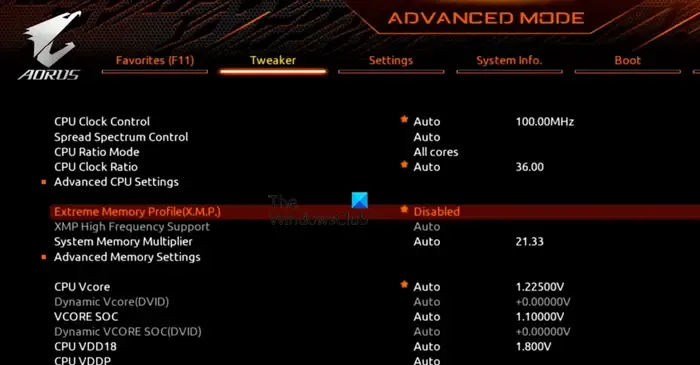
Star Wars Jedi は要求の厳しいゲームであり、大量の RAM を必要とします。一部の AMD システムでは、XMP または Extreme Memory Profile が使用されていないことがわかりました。必要なメモリが割り当てられていません。したがって、システム上でXMP を無効にしてから試す必要があります。
7] ゲームを再インストールします
他のすべてが失敗した場合の最後の手段は、ゲームをアンインストールし、同じゲームの新しいコピーをインストールすることです。これにより、Windows は破損した可能性のあるすべてのファイルとフォルダを再作成できるようになります。
これでうまくいくことを願っています。
未処理の例外 Exception_Access_Violation を修正するにはどうすればよいですか?
プログラムが保護されたメモリ アドレスにアクセスしようとすると、EXCEPTION_ACCESS_VIOLATION アドレス読み取りエラーが発生することがあります。この問題を解決するには、まずコンピュータを再起動してからプログラムを開始します。それ以外の場合は、その特定のプログラムのデータ実行防止を無効にして、それが役立つかどうかを確認してください。
Jedi Survivor が起動時にクラッシュするのを修正するにはどうすればよいですか?
Jedi Survivor が起動時にクラッシュする場合は、まず、要求の高いアプリケーションが並行して実行されているかどうかを確認します。多くのリソースを消費しているアプリケーションを終了する必要があります。それでも問題が解決しない場合は、前述の手順に従ってランチャーを使用してゲーム ファイルを修復します。



コメントを残す